HP LaserJet 4250/4350 Series - User Guide
Table Of Contents
- Grundläggande om skrivaren
- Utskrift
- Välja fack för utskrift
- Välja rätt fixeringsläge
- Häfta dokument
- Fylla på facken
- Känna till utmatningsalternativen
- Skriva ut kuvert
- Skriva ut på specialmaterial
- Skriva ut på papperets båda sidor (tillvalsenhet för dubbelsidig utskrift)
- Avbryta en utskrift
- Använda skrivardrivrutinen
- Använda funktioner i skrivardrivrutinen
- Använda funktioner för lagring av utskrift
- Hantera och underhålla skrivaren
- Använda den inbäddade webbservern
- Använda programvaran HP Web Jetadmin
- Använda HP Verktygslåda
- Avinstallera HP Verktygslåda
- Hantera och konfigurera skrivardrivrutiner
- Konfigurera e-postvarningar
- Ställa in realtidsklockan
- Kontrollera skrivarkonfigurationen
- Hantera tonerkassetten
- Rengöra skrivaren
- Utföra förebyggande skrivarunderhåll
- Byta ut häftningsenheten
- Problemlösning
- Felsöka flödesschema
- Lösa allmänna utskriftsproblem
- Riktlinjer för pappersanvändning
- Utskrift av specialsidor
- Åtgärda trassel
- Platser där papperstrassel kan förekomma
- Åtgärda trassel vid området kring den övre luckan eller tonerkassetten
- Åtgärda trassel vid den extra kuvertmataren
- Åtgärda trassel i facken
- Åtgärda trassel i enheten för dubbelsidig utskrift
- Åtgärda trassel i utmatningsområdena
- Åtgärda trassel i området kring fixeringsenheten
- Åtgärda trassel i staplingsenhet eller enhet för häftning/stapling
- Lösa upprepat trassel
- Skrivarmeddelanden
- Tillbehörslampor för enheten för stapling och häftning/stapling
- Korrigera problem med utskriftskvaliteten
- Kontrollista för utskriftskvalitet
- Bilddefekt, exempel
- Ljus utskrift (del av sida)
- Ljus utskrift (hel sida)
- Fläckar
- Delar av tecken saknas
- Linjer
- Grå bakgrund
- Tonerfläckar
- Löst tonerpulver
- Upprepning av fel
- Upprepning av bilder
- Felaktiga tecken
- Sned sida
- Hoprullat eller vågigt
- Skrynklor eller veck
- Vertikala vita linjer
- Ränder
- Vita märken på svarta
- Brutna linjer
- Suddig utskrift
- Slumpmässig bildupprepning
- Felsökning av utskriftsproblem i nätverket
- Felsöka allmänna problem i Windows
- Felsöka allmänna problem i Macintosh
- Felsöka allmänna problem i PostScript
- Felsökning på extra hårddisk
- Förbrukningsmaterial och tillbehör
- Menyer på kontrollpanelen
- Specifikationer
- Skrivarminne och utökning
- Skrivarkommandon
- Föreskrifter
- Service och support
- Index
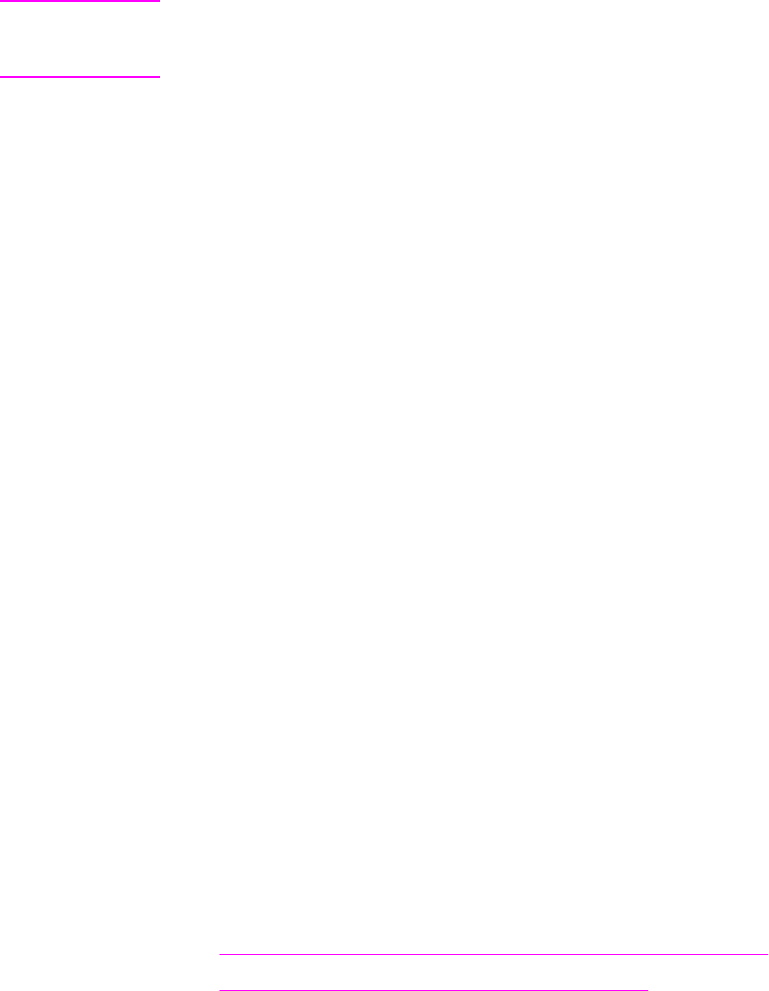
Använda skrivardrivrutinen
Skrivardrivrutinen ger tillgång till skrivarfunktionerna och gör att datorn kan kommunicera
med skrivaren. Det här avsnittet innehåller utskriftsinstruktioner när inställningarna har gjorts
i skrivardrivrutinen.
Om det går kan du ange utskriftsfunktionerna i programmet du arbetar i eller i dialogrutan
Skriv ut. Så här kan du ange utskriftsfunktionerna i de flesta Windows- och Macintosh-
programmen. Om en inställning inte är tillgänglig i programmet eller skrivardrivrutinen måste
du göra den i skrivarens kontrollpanel.
Mer information om skrivardrivrutinerna finns i onlinehjälpen till skrivardrivrutinen. Mer
information om hur du skriver ut från ett särskilt program finns i dokumentationen till
programmet.
OBS!
Inställningarna i skrivardrivrutinen åsidosätter inställningarna på kontrollpanelen.
Programinställningarna åsidosätter både inställningarna i skrivardrivrutinen och på
kontrollpanelen.
Ändra utskriftsinställningar
Om du vill att utskriftsinställningarna bara ska användas i det program du jobbar i ändrar du
inställningarna i programmet. När du har stängt programmet återgår utskriftsinställningarna
till standardvärdena som har ställts in i skrivardrivrutinen.
Ändra utskriftsinställningarna i Windows-datorer
1. Klicka på Arkiv i programmet.
2. Klicka på Skriv ut.
3. Klicka på Inställningar eller Egenskaper. (Alternativen kan se annorlunda ut i ditt
program.)
4. Ändra utskriftsinställningarna.
5. När du är klar klickar du på OK.
Ändra utskriftsinställningarna på Macintosh-datorer
1.
Klicka på Arkiv i programmet.
2. Klicka på Skriv ut.
3. I dialogrutan som visas markerar du de utskriftsinställningar du vill ändra och gör
ändringarna.
4. När du är klar klickar du på OK.
Ändra standardinställningar
Om du vill att utskriftsinställningarna ska användas i alla program på datorn ändrar du
standardinställningarna i skrivardrivrutinen.
Välj procedur för ditt operativsystem:
●
Ändra standardinställningarna i Windows 98 och Windows Me
●
Ändra standardinställningarna i Windows NT 4.0
74 Kapitel 2 Utskrift SVWW










